VLAN
VLANとは
VLANとは、スイッチなどの機器を用いてネットワークの物理的な接続とは独立した形によってドメインを仮想的に分割する技術になります。 ホストなどの端末機器において物理的な制限を気にすることなくネットワークのグループ化が可能になります。
VLANの種類
スタティックVLAN |
スイッチのポートごとにどのVLANに所属するかを手動で設定します。 |
|---|---|
ダイナミックVLAN |
それぞれの機器に割り当てられているMACアドレスごとにどのVLANに所属させるかを設定します。 |
スイッチにVLANを設定するメリット
特に2のポイントではセキュリティの向上があげられます。
VLANの設定
このセクションでは2つのスイッチと1つのルータを使用したVLANの設定を行ってみましょう。 名前はSwitchA、SwitchBとしてVLANコンフィグレーション用にし、ルータは名前をRouterにしてこれをVLAN間のルーティング用に使用します。
2つのスイッチにはそれぞれホスト名、IPアドレス、サブネットマスク、デフォルトゲートウェイ、さらにVTPと呼ばれるCisco独自のプロトコルを設定し、最後にルータRouterでVLAN間ルーティングを施します。
VTP(VLANトランキングプロトコル)
VTPとはCisco独自のプロトコルになります。これはVLANの設定・削除・管理などを容易にするために用いられ、次に示すような特徴があります。
このVLAN情報の整合性を維持するためにVTPには次の役立つ3つのモードがあります。
VTP(レイヤ2のプロトコル)における3つのモード
VTPの受信 |
VLANの作成 |
VLANの削除 |
VLAN情報の保持 |
|
|---|---|---|---|---|
| サーバモード (デフォルト設定) | ○ |
○ |
○ |
○ |
| クライアントモード |
受信のみ
|
× |
× |
× |
| トランスペアレントモード | × |
自身でVLAN作成
|
自身でVLANの削除
|
VLAN間ルーティングの設定
- ルータのサブインターフェイスに対して設定
- トランクのカプセル化タイプとVLAN番号を対応づけます
ルータとスイッチの間の回線をトランクに設定
このときルータ側では1つのインターフェイスにサブインターフェイスという仮想のインターフェイスを作成して設定を行います。
Router(config-if)#interface fastethernet {ポート番号・サブインターフェイス}
サブインターフェイスを作成した後はトランクの設定を行います。
Router(config-subif)#encapsulation {isl | dot1q} {VLAN ID}
ポートのトランク化
複数のVLAN情報を運ぶ場合において、各フレームにどのVLAN情報が所属しているかの識別方法にトランクがあります。 これはスイッチ間でVLAN内における通信を可能にし、複数のVLANトラフィックを、トランク化したポートを通じてほかのスイッチに対して運ぶことを可能にします。主要なものに次の2つがあります。
- ISL(Cisco独自のプロトコル)
- IEEE802.1q
ISLとIEEE802.1q
どちらともOSI階層モデルにおけるデータリンク層で用いられるプロトコルになります。
ISL |
VLANごとにスパニングツリー情報を保持します。 |
|---|---|
IEEE802.1q |
イーサネットフレーム自体にタグを挿入します。標準仕様では全VLAN情報において1つのスパニング情報を保持します。 |
さらにポートをトランク化する場合、次のような条件があります。
次のようなネットワーク構成図をもとに設定を進めます。
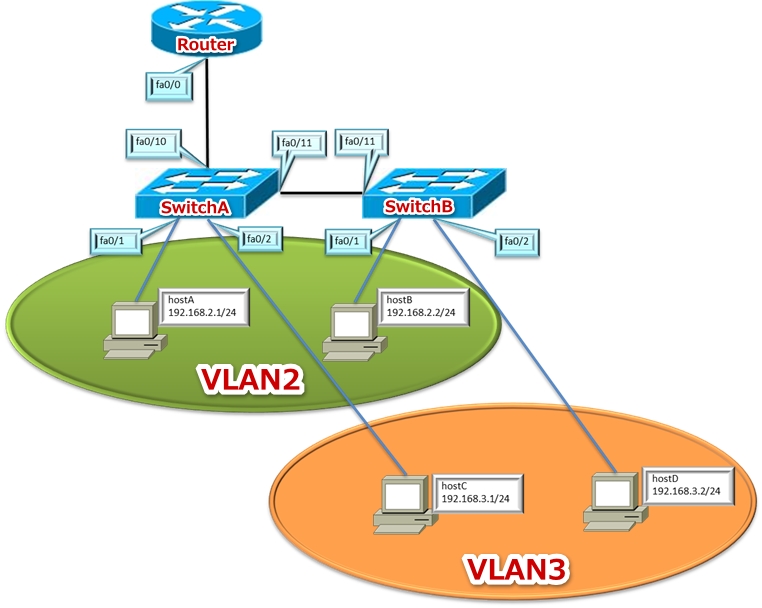
SwitchAの設定
SwitchAに接続しホスト名、IPアドレス、サブネットマスク、デフォルトゲートウェイを設定し、IPアドレスは192.168.2.100/24、デフォルトゲートウェイのIPアドレスは192.168.2.254に設定します。
さらにトランクポートの設定を行います。
Switch> enable Switch# config terminal Switch(config)# hostname SwitchA SwitchA(config)# ip default-gateway 192.168.2.254 SwitchA(config)# interface vlan 1 SwitchA(config)# ip address 192.168.2.100 255.255.255.0 SwitchA(config)# interface fastethernet 0/10 SwitchA(config)# switchport mode trunk SwitchA(config-if)# speed 100 SwitchA(config-if)# duplex full SwitchA(config-if)# interface fastethernet 0/11 SwitchA(config-if)# switchport mode trunk SwitchA(config-if)# speed 100 SwitchA(cofnig-if)# duplex full SwitchA(config-if)# exit SwitchA# show run
VTPドメインの設定
SwitchAをVTPサーバーに指定します。VTPドメインをvtpsimuとします。
SwitchA# config terminal SwitchA(config)# vtp domain vtpsimu SwitchA(config)# exit SwitchA# show vtp status
SwitchBへのvlan設定
SwitchBに接続してホスト名、IPアドレス、サブネットマスク、デフォルトゲートウェイ、トランクポートの設定を行います。
IPアドレスは192.168.2.101/24、デフォルトゲートウェイIPアドレスは192.168.2.254に設定します。
設定が終わったらshow runコマンドで確認してみましょう。
Switch> enable Switch# config terminal Switch(config)# hostname SwitchB SwitchB(config)# ip default-gateway 192.168.2.254 SwitchB(config)# interface vlan 1 SwitchB(config-if)# ip address 192.168.2.3 255.255.255.0 SwitchB(config-if)# interface fastethernet 0/11 SwitchB(config-if)# switchport mode trunk SwitchB(config-if)# speed 100 SwitchB(config-if)# duplex full SwitchB(config-if)# exit SwitchB(config)# exit Switch# show run
VTPクライアントの設定
SwitchBをVTPドメインのvlansimuのメンバーに設定し、さらにVTPクライアントとして設定します。
SwitchB# config terminal SwitchB(config)# vtp domain vlansimu SwitchB(config)# vtp mode client SwitchB(config)# exit SwitchB# show vtp status
SwitchAにdomain2、domain3という名前の2つのVLAN作成します。
SwitchA# vlan database SwitchA(vlan)# vlan 2 name domain2 SwitchA(vlan)# vlan 3 name domain3 SwitchA(vlan)# exit
上の設定ではVLAN2とVLAN3という2つのVLANを作成しています。VLAN1というのはデフォルトで設定されておりすべてのSwitchに設定されています。なので削除したり変更することはできません。
VLAN情報の確認
SwitchBに接続してVLAN情報がVTPによって割り当てられたかの確認をしてみましょう。
次のように入力します。
SwitchB# show vlan
vlan2へのメンバーの割り当て
SwitchAとSwitchBに接続して、ホストAとホストBをサブネットマスクが192.168.2.0/24のdomain2 VLAN 2へ割り当てます。
fa0/1ポートをVLAN 2のメンバーに設定し、ホストAのIPアドレスを192.168.2.1にし、ホストBのIPアドレスを192.168.2.2に設定します。デフォルトゲートウェイは全部192.168.2.254になります。
SwitchAへのVLAN2へのメンバー設定
SwitchA# config terminal SwitchA(config)# interface fastethernet 0/1 SwitchA(config-if)# switchport access vlan 2 SwitchA(config-if)# switchport mode access
show runコマンドで確認します。
SwitchBへのVLAN2へのメンバー設定
SwitchB# config terminal SwitchB(config)# interface fastethernet 0/1 SwitchB(config-if)# switchport access vlan 2 SwitchB(config-if)# switchport mode access
show runコマンドで確認します。
vlan3へのメンバーの割り当て
ホストCとホストDをサブネットマスクが192.168.3.0/24のdomain3 VLAN3に割り当てる作業をします。
SwitchA、SwitchBに接続してfa0/2ポートをVLAN3のメンバーに設定し、ホストCのIPアドレスを192.168.3.1に設定、ホストDのIPアドレスを192.168.3.2に設定。さらにデフォルトゲートウェイは192.168.3.254に設定します。
SwitchAへのVLAN3へのメンバー設定
SwitchAに接続してfa0/2をVLAN3のメンバーに設定します。
SwitchA# config terminal SwitchA(config)# interface fastethernet 0/2 SwitchA(config-if)# switchport access vlan 3 SwitchA(config-if)# switchport mode access
show runコマンドで確認します。
vlan間のping疎通の確認
同じVLANメンバーのホストAとホストB間、および同じVLANメンバーのホストCとホストD間でpingが成功し、違うVLANメンバーのホストAからホストC、さらにはホストAからホストD間等はpingが失敗します。
そもそもホストAとホストCはネットワークIPアドレスが違うために通信できないのですが、VLAN設定を行うことによってVLAN2のホストAで送信したブロードキャストはVLAN3内には送信されません。
このようにVLANの長所の一つとしてネットワーク内のトラフィック量を減少があります。
RouterでのVLAN間ルーティングの設定
次にRouterでVLAN間のルーティング設定を行って異なったVLAN間でも通信ができるように設定します。
Router> enable Router# config terminal Router(config)# interface fastethernet 0/0 Router(config-if)# no shutdown
0/0のインターフェイスにはIPアドレスは設定しません。もしIPアドレスが設定されてましたらno ip addressで削除します。
VLAN間通信の設定
VLAN2、VLAN3ようにサブインターフェイスを設定してVLAN間通信が可能になるように設定します。
Router(config)# interface fastethernet 0/0.2 Router(config-if)# ip address 192.168.2.254 255.255.255.0 Router(config-if)# encapsulation dot1q 2 Router(config-if)# exit
0.2の2はサブインターフェイス番号になります。設定されているVLAN番号に合わせるとわかりやすいです。
またdot1qのあとにある2もVLAN番号になります。
Router(config)# interface fastethernet 0/0.3 Router(config-if)# ip address 192.168.3.254 255.255.255.0 Router(config-if)# encapsulation dot1q 3 Router(config-if)# exit
0.3の3はサブインターフェイス番号になります。設定されているVLAN番号に合わせるとわかりやすいでしょう。
またdot1qのあとにある3もその設定されているVLAN番号になります。
この以上の設定が終わりましたら異なるVLAN間でもpingによる疎通確認が成功するのと確かめてみましょう。
-
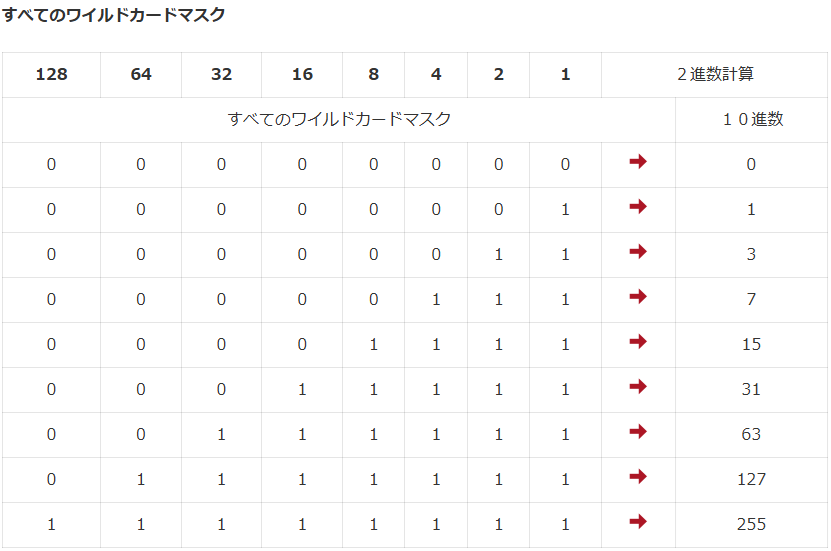
ワイルドカードマスク
続きを読む
-
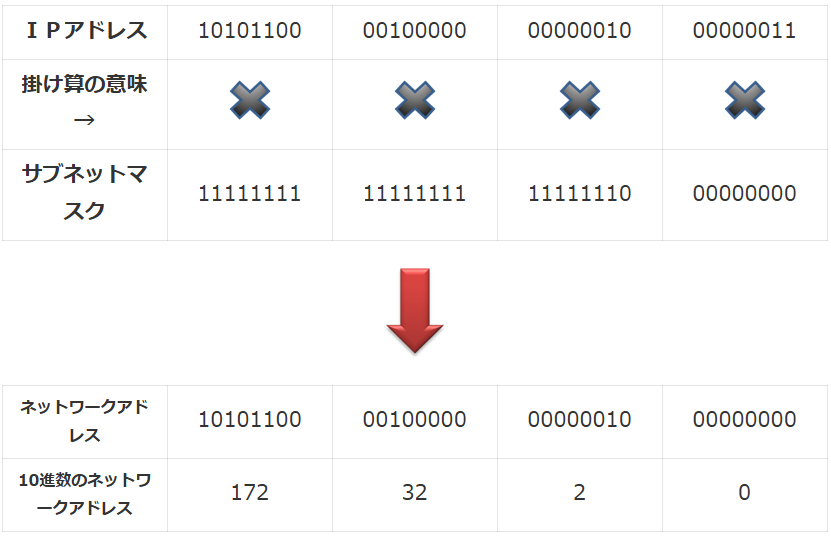
サブネットマスク
続きを読む
-
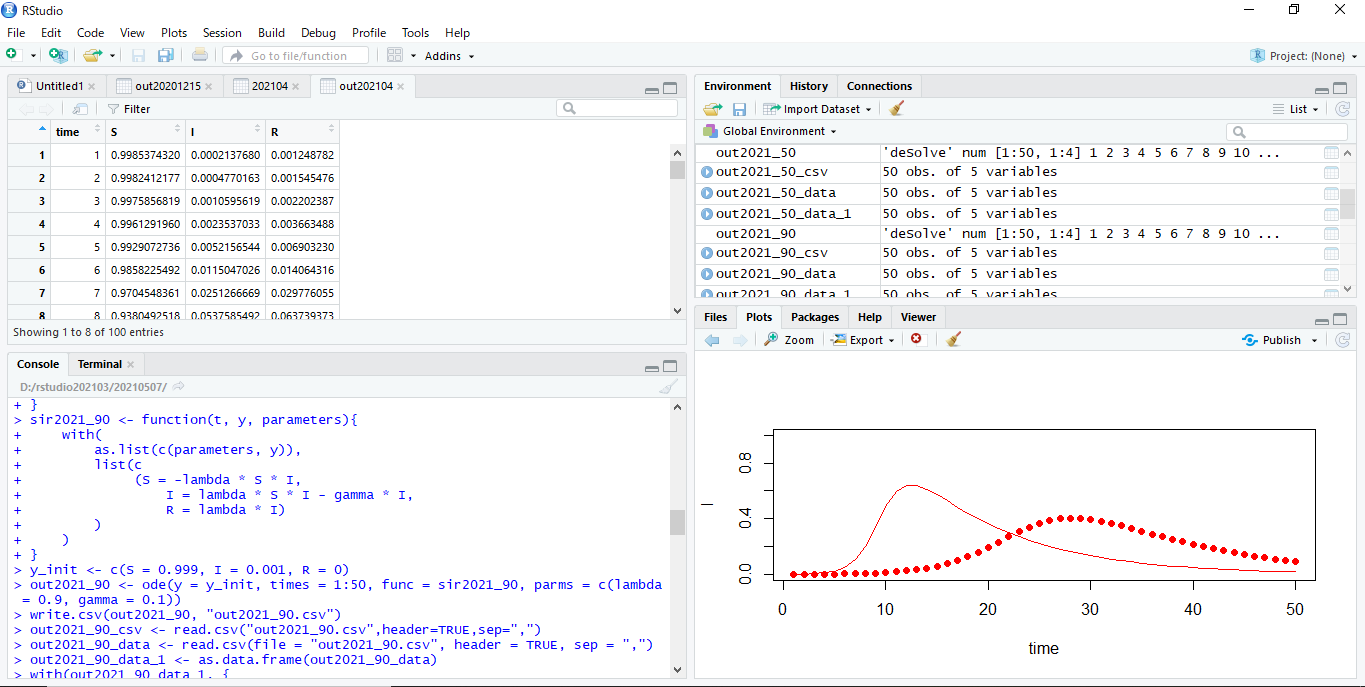
感染率による感染者数増加の比較
続きを読む
-
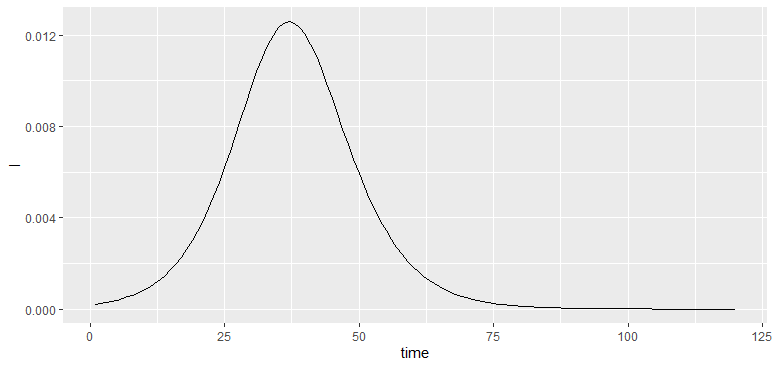
Rでggplot2によるグラフ描画
続きを読む
-
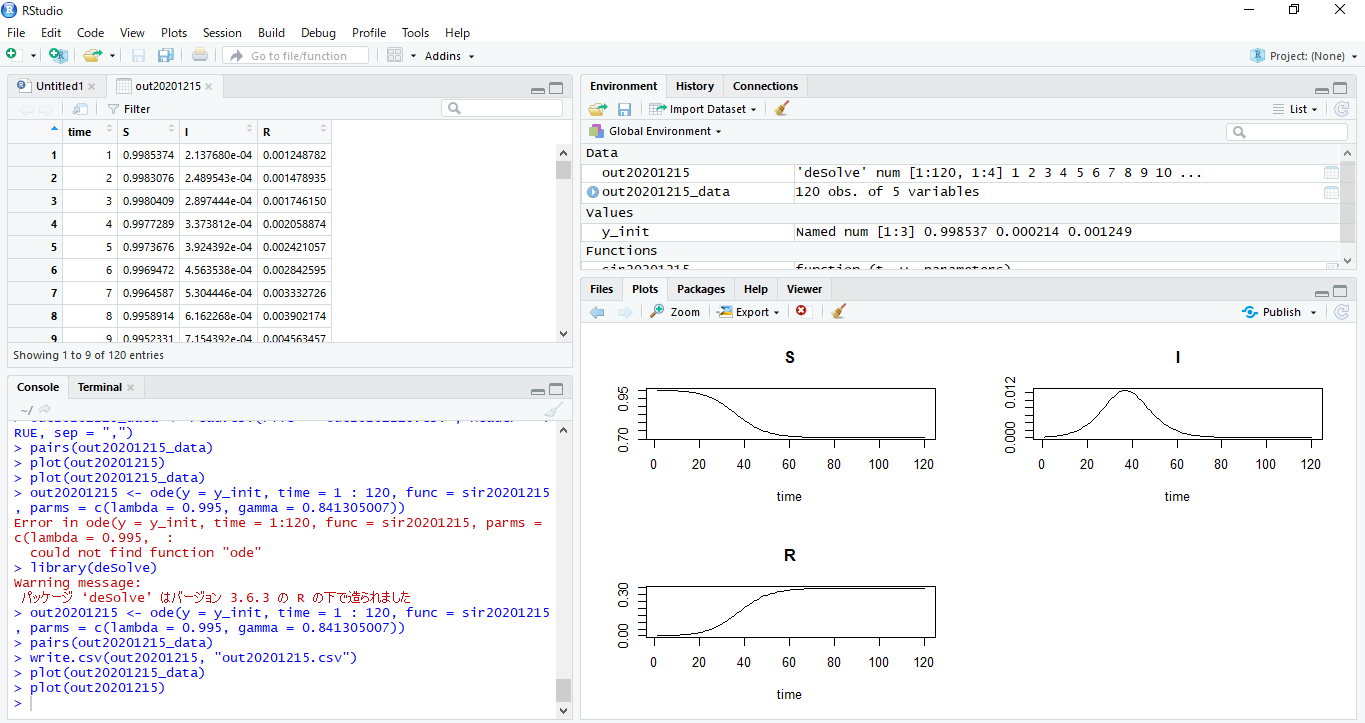
RstudioでSIRモデル①
続きを読む
-
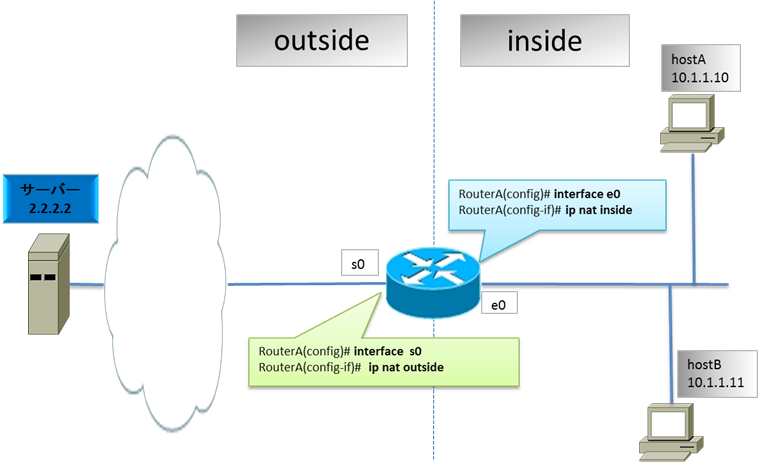
NAT(Network Address Translation)
テスト投稿
-
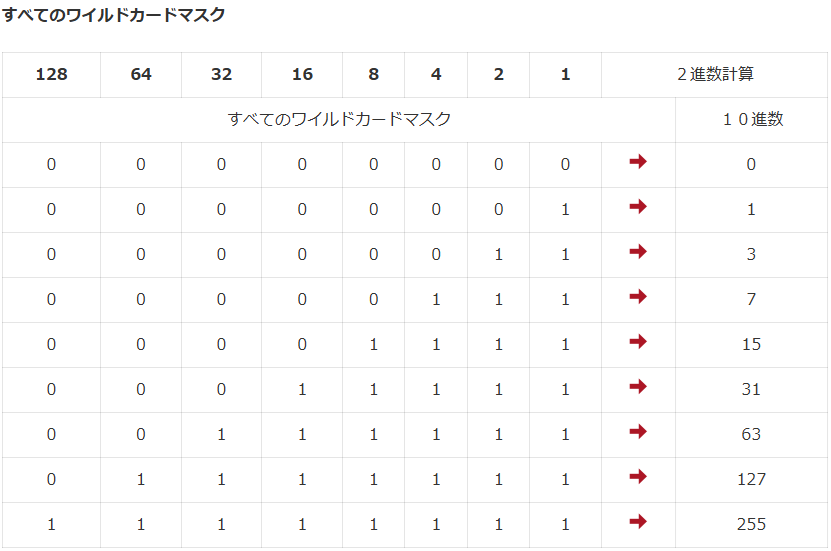
ワイルドカードマスク
続きを読む
-
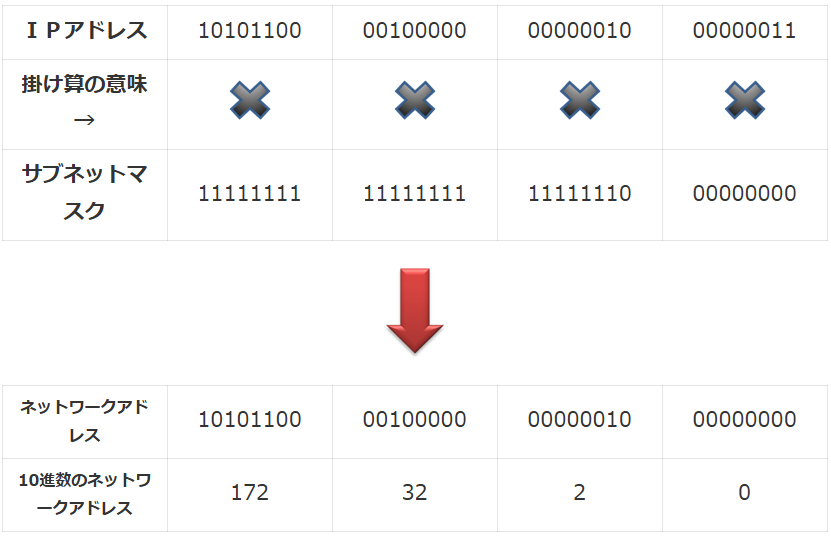
サブネットマスク
続きを読む
-
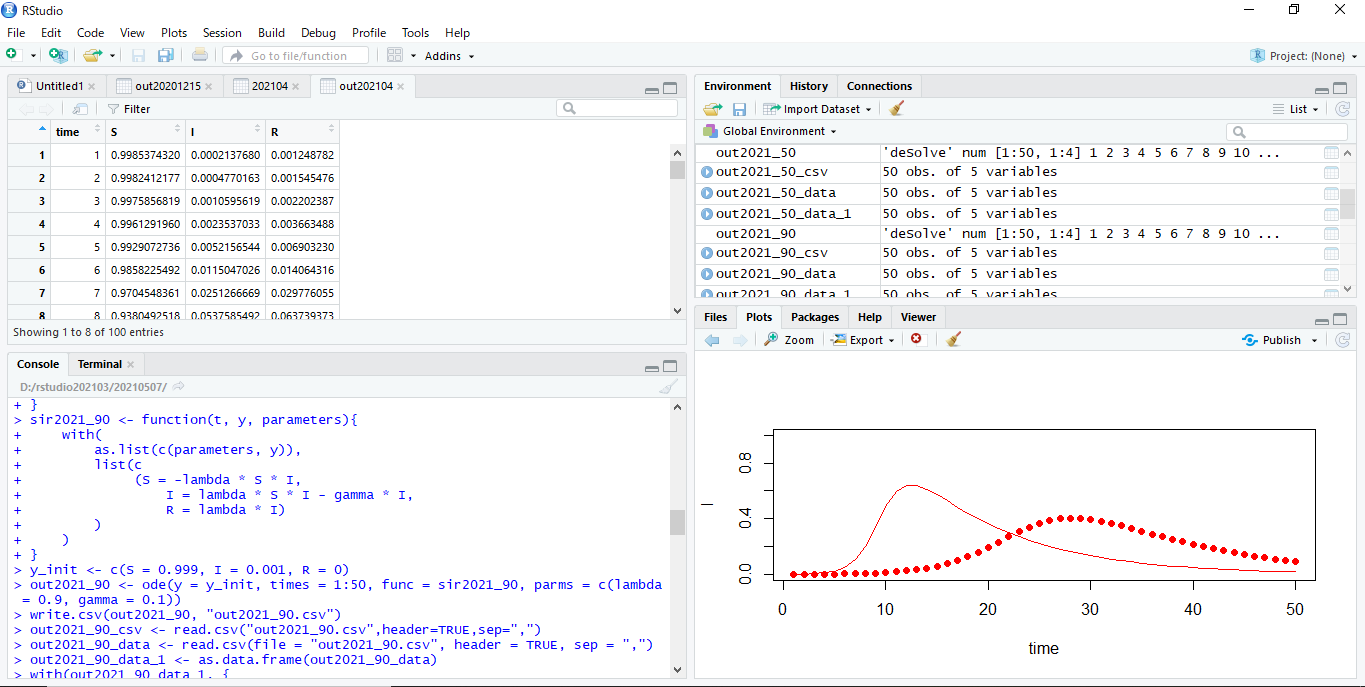
感染率による感染者数増加の比較
続きを読む
-
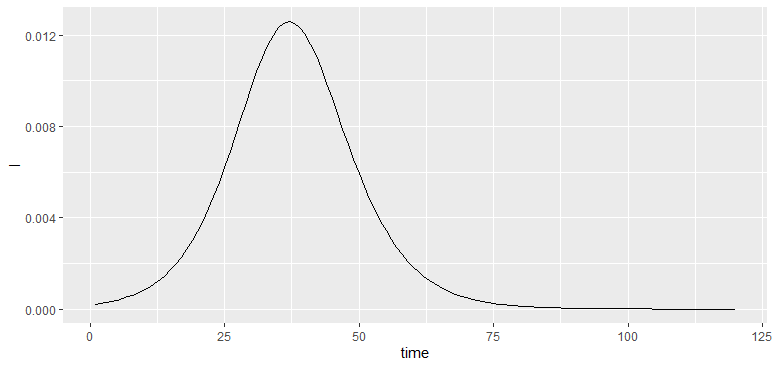
Rでggplot2によるグラフ描画
続きを読む
-
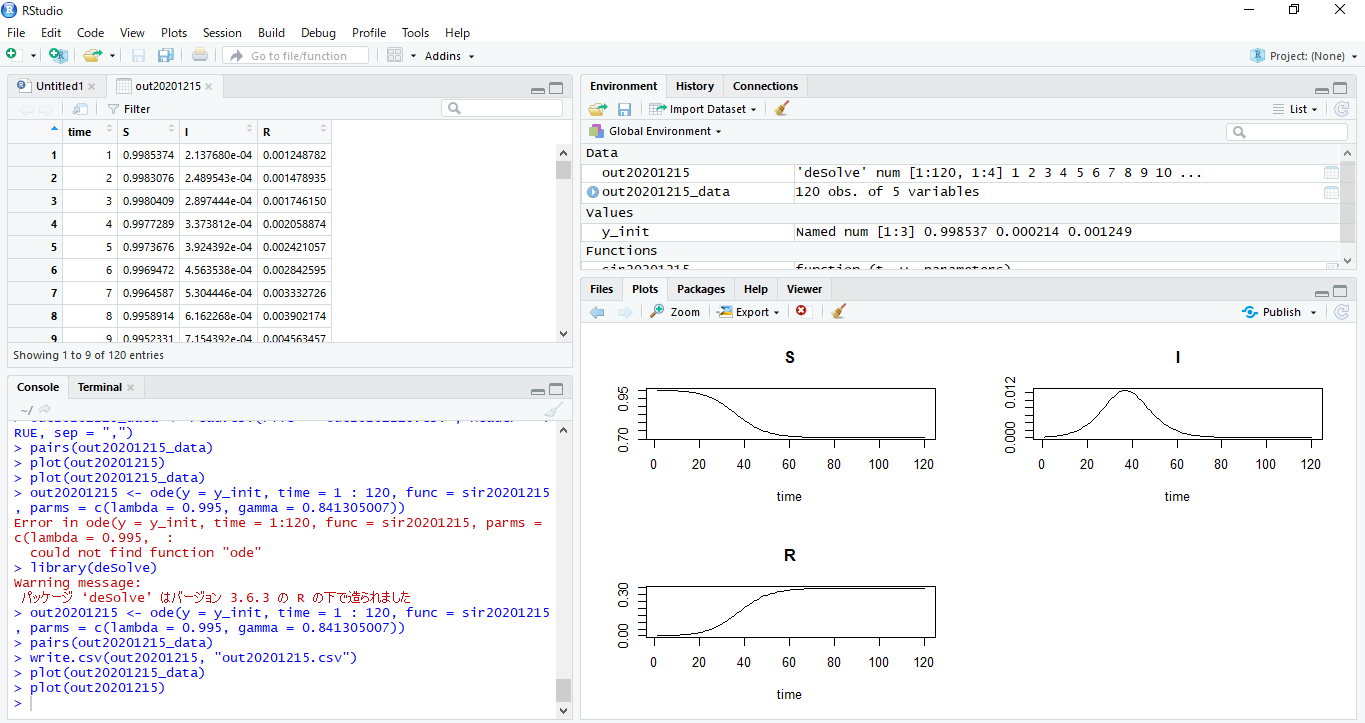
RstudioでSIRモデル①
続きを読む
-
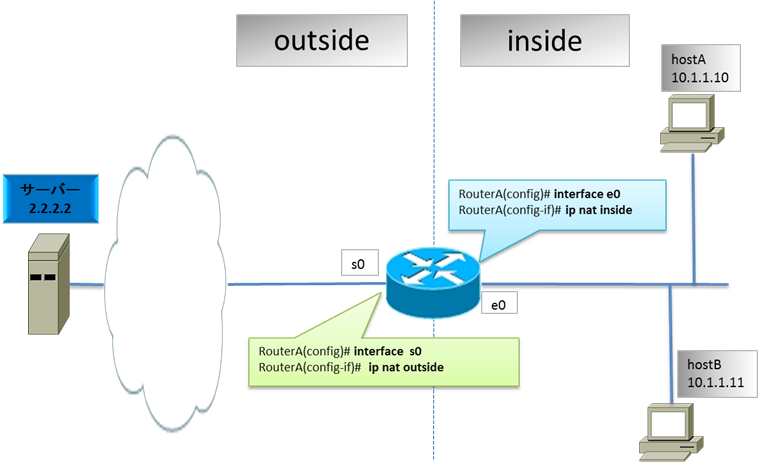
NAT(Network Address Translation)
